使用拍大师这个软件怎么编辑视频呢?不太熟悉此操作的用户就去下文看看利用拍大师进行编辑视频的操作步骤。
1、登录到拍大师软件,我们选择【导入上传】功能,点击之后我们就可以进入视频的的编辑状态,同时打开上传视频的界面,选择电脑上的视频文件。选择好视频文件之后就可以开始导入视频,导入到时候拍大师会提示素材来源和素材品质。
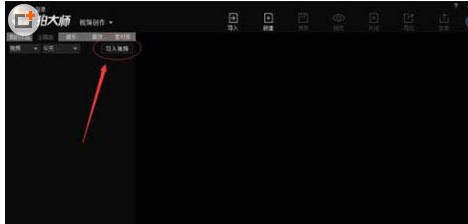
2、如果你的这部视频已经是编辑好的那就可以直接发布。直接发布就进入发布界面,添加好标题、简介、关键字,选择合适的分类就可以开始上传了。
如果你的视频还有需要进行编辑,那在上传的时候点击导入编辑,就可以进入软件对视频进行编辑,编辑视频时可以添加其他视频素材、音乐背景、音乐特效、添加字幕、添加边框、添加文字特效等。
3、编辑区下方的时间轴上,蓝色区域代表保留的片段,即录像有效范围蓝色区域变红时代表录像时长过短;非蓝色区域代表是没被选中,舍弃不要的片段。拉动时间轴上的球形指针可调整每个选区的范围。
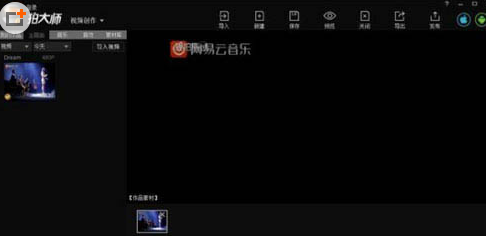
4、在上传的时候,可以对视频的缩略图进行截图选择,只有这里可以选择视频封面图,点击设置缩略图进入缩略图设置,缩略图界面系统已经自动截取了5张图,可以在这5张图中选择,也可以重新手动截图,手动截图进入视频播放状态,将视频播放到要截图的画面点击截图按钮就可以截图了。点击确认之后就可以保存截图了。
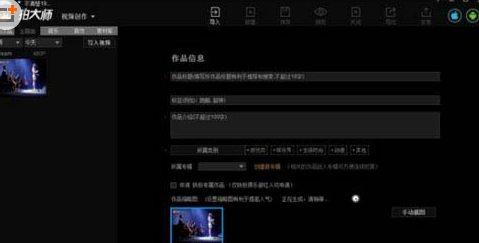
5、所有的内容都编辑完成之后就可以上传视频和朋友分享了。
上文就是小编讲解的利用拍大师进行编辑视频的操作步骤,大家都学会了吗?
 天极下载
天极下载































































